Tous les sujets
- Conseils pour Outils d'IA
-
- Conseils pour Améliorateur Vidéo IA
- Conseils pour Améliorateur Image IA
- Conseils pour Créateur de Miniatures IA
- Conseils pour Générateur de sous-titres IA
- Conseils pour Traducteur de Sous-titres IA
- Conseils pour Détection de Scène
- Conseils pour Générateur de Scripts IA
- Conseils pour Vidéo IA
- Conseils pour Image IA
- Conseils pour Text to Speech
- Utilisateurs de caméra
- Photographes
- Cinéphiles
- Passionnés de voyage
- Utilisateurs éducatifs
- Plus de solutions
6 convertisseurs vidéo PS4 GRATUITS recommandés pour Windows/Mac
par Pierre Dubois • 2025-07-08 14:33:15 • Solutions éprouvées
Comment puis-je faire la conversion d'une vidéo en PS4? » --------Question de Quora
Avec un convertisseur de PS4, vous pouvez faire la lecture des vidéos sur votre console PlayStation sans tracas en convertissant des vidéos aux formats PS4 comme MP4, AVI, MKV, MTS et M2TS. Malheureusement, trouver le meilleur convertisseur de vidéo PS4avec tous les outils de manipulation vidéo essentiels n’est pas une blague. Donc, ce post de revue jette un oeil sur les meilleures applications en ligne et hors ligne pour vous aider à faire la conversion des vidéos sur PS4 et les éditer professionnellement.
- Partie 1. Puis-je faire la lecture d'une vidéo sur PS4 ?
- Partie 2. Meilleur convertisseur de vidéo PS4 que vous devriez savoir
- Partie 3. 6 autres convertisseurs de vidéo PS4 pour Windows/Mac
Partie 1. Puis-je faire la lecture d'une vidéo sur PS4 ?
Malheureusement, PS4 ne se charge que d'une poignée de formats vidéo et audio. Les formats de vidéo pris en charge comprennent MP4, AVI, MTS, M2TS et MKV. En ce qui concerne l’audio, PS4 se charge de MP3, FLAC et M4A. Comme si cela ne suffisait pas, les utilisateurs doivent obtenir le droit de codec vidéo/audio pour utiliser ces formats sur PS4. C’est pourquoi vous devez installer un tiersconvertisseur PS4 vers PC , comme nous le verrons ci-dessous.
Partie 2. Meilleur convertisseur de vidéo PS4 que vous devriez savoir
Wondershare UniConverterest le meilleur convertisseur multifonctionnel PS4 pour Mac ou Win que vous pouvez trouver. Tout d’abord, il est super-facile à utiliser que tout autre convertisseur de vidéo PS4. Deuxièmement, il permet aux utilisateurs de faire la conversion de leurs fichiers vidéo à n’importe quel format PS4, comme mentionné ci-dessus. Vous pouvez même convertir la vidéo directement à des modèles de console de jeu comme PS4, PS3, Xbox One, PS Vita, et plus encore. Troisièmement, les utilisateurs peuvent éditer leurs vidéos en découpant, rognant, en ajoutant des filigranes, en appliquant des légendes, etc.
Wondershare UniConverter – Meilleur convertisseur PS4 pour PC
Wondershare UniConverter - Meilleur convertisseur de vidéo pour Mac/Windows
-
Il convertit tous les formats de vidéo aux formats PS4 comme MP4, AVI, MKV, MTS et M2TS.
-
Les utilisateurs peuvent directement convertir des vidéos en modèles de console de jeu comme PS3, PS4, PS Vita, Xbox One, etc.
-
Il permet aux utilisateurs d'éditer leurs vidéos converties en découpant, rognant, compressant, fusionnant, ajoutant des sous-titres, etc.
-
Il peut télécharger des vidéos à partir de 10000+ sites de partage de films comme Vimeo, YouTube, Dailymotion, etc.
-
Il est 30x plus rapide que n’importe quel convertisseur vidéo, éditeur et téléchargeur.
-
C’est le meilleur convertisseur PS4 pour Windows 8/7/10 et Mac OS X 10.9+.
Voici les étapes faciles pour faire la conversion d'une vidéo en PS4 en utilisant Wondershare UniConverter :
Étape 1Lancez le convertisseur vidéo.
Après le lancement du logiciel sur votre PC, vous verrez plusieurs onglets dans le panneau de gauche. Cliquez sur l'ongletconvertisseur de vidéoen haut de la liste.
Pour commencer à télécharger des vidéos, faites-les glisser et déposez-les sur la fenêtre convertisseur de vidéo. Sinon appuyez sur le bouton+ Ajouter des fichiersau centre pour ouvrir votre médiathèque locale et télécharger la vidéo.
Rappelez-vous, vous pouvez également charger des fichiers DVD ou Blu-ray en cliquant sur le boutonCharger le DVD. Et oui, l’application se charge des conversions par lots.
![]()
Étape 2Éditez le fichier vidéo (facultatif).
Voulez-vous retoucher votre vidéo avant de la convertir en PS4 ? Dans ce cas, cliquez sur les icônes d’édition sen desous de la miniature téléchargée. Dans la fenêtre d’édition, vous pouvez découper, rogner, compresser, ajuster le volume, ajouter des filigranes, etc.
![]()
Étape 3Choisissez PS4 comme format cible et commencez à convertir.
Maintenant, cliquez sur le format de sortie en bas de la fenêtre, puis cliquez sur l'onglet dispositif. Ici, localisez l'ongletGAM et cliquez dessus avant de choisirPS4 Si vous voulez convertir la vidéo dans un format de fichier spécifique, cliquez sur Format de sortie, puis appuyez sur Vidéo Après avoir choisi PS4 comme format cible, définissez un chemin de dossier sur le menu Emplacement du fichier. Enfin, pressez Démarrer touspour commencer le processus de conversion. C'est tout!
![]()
Partie 3. 5 autres convertisseurs de vidéo PS4 pour Windows/Mac
Voici les cinq autres applications informatiques pour vous aider à faire la conversion de n’importe quel fichier vidéo sur PS4.
1. Any Video Converter
Any Video Converter est une application puissante pour vous aider à convertir, télécharger et éditer des fichiers vidéo facilement. La plate-forme simple à comprendre se charge de la fonctionnalité glisser-déposer pratique et vous permet de télécharger presque n’importe quel format vidéo. Les utilisateurs peuvent convertir des DVD, Blu-ray, CD et autres 200+ formats de fichiers. Vous pouvez également couper, retourner, rogner et ajouter des effets vidéo à votre vidéo PS4. De plus, il se charge de plus de 100 sites de partage de vidéos.
Avantages :
- Il se charge de plusieurs formats de fichiers.
- Il offre plusieurs sorties optimisées pour les appareils.
Inconvénients :
- Vitesse de conversion moyenne.
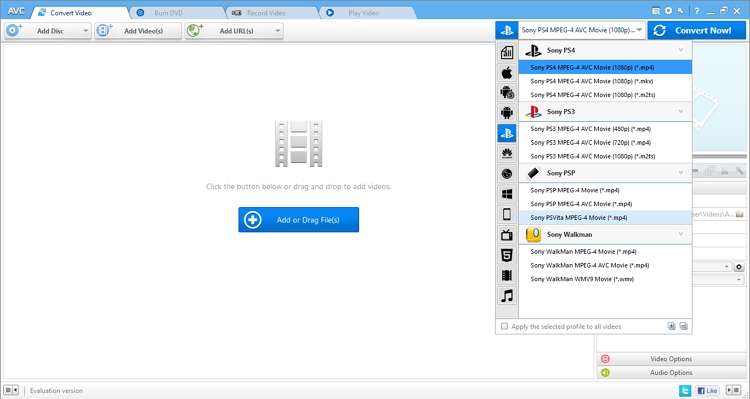
2. Aimesoft Video Converter
Un autre programme informatique qui permet aux utilisateurs de faire la conversion facilement entre les fichiers vidéo est Aimesoft Video Converter. Les utilisateurs peuvent convertir MP4, AVI, MKV, MTS, FLV, et d’autres formats de fichiers vidéo. Comme prévu, il se charge également des préréglages prêts pour les appareils comme iPad, iPod, iPhone, PS4, PS3, Blackberry, et plus encore. En outre, vous pouvez découper, rogner et appliquer des effets à des vidéos.
Avantages :
- Excellentes capacités d’édition.
- Se charge de tous les formats populaires optimisés pour les appareils.
Inconvénients :
- Uniquement pour les PC Windows.
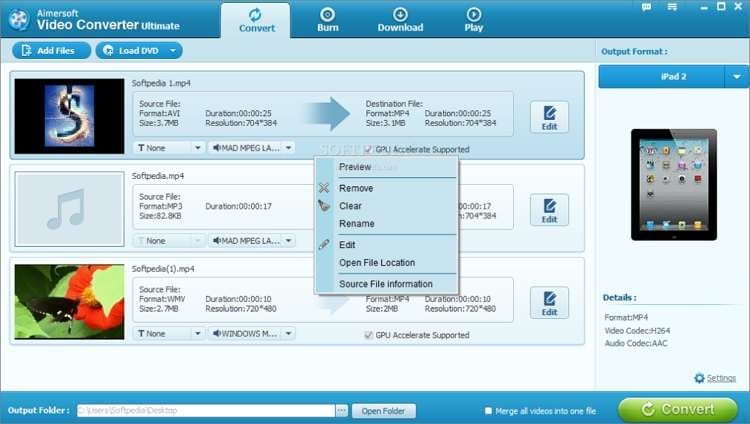
3. Program4pc
Ensuite, utilisez Program4pc pour faire la conversion entre plus de 300 formats de fichiers. Il se charge de la conversion entre tous les formats vidéo standard, et les utilisateurs peuvent fusionner, rogner, découper et faire pivoter les vidéos. Les utilisateurs peuvent également faire le téléchargement des vidéos à partir de plus de 1000 sites Web vidéo en ligne. Fait intéressant, il est livré avec un logiciel professionnel de mixage audio et DJ. Dans l’ensemble, c’est une application informatique passionnante.
Avantages :
- Il supporte plus de 300 formats.
- Il convertit les vidéos pour plusieurs appareils.
Inconvénients :
- Uniquement pour Microsoft Windows.
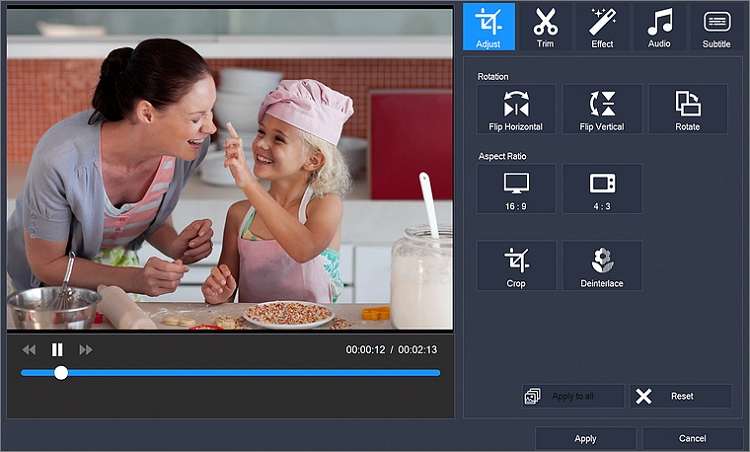
4. HD Video Converter Factory Pro
Si vous êtes toujours à la recherche d’une application de traitement vidéo tout-en-un, choisissez HD Video Converter Factory Pro. Il se charge de toutes les qualités vidéo, incluant 4K, 1080p, 720p, et 480p. Il se charge également de plus de 500 formats de fichiers avec plusieurs préréglages optimisés pour les appareils. Mieux encore, vous pouvez télécharger des vidéos à partir de plus de 300 formats de fichiers.
Avantages :
- Supporte plus de 500 formats de fichiers.
- Garantie de remboursement de 30 jours.
Inconvénients :
- Pas entièrement gratuit.
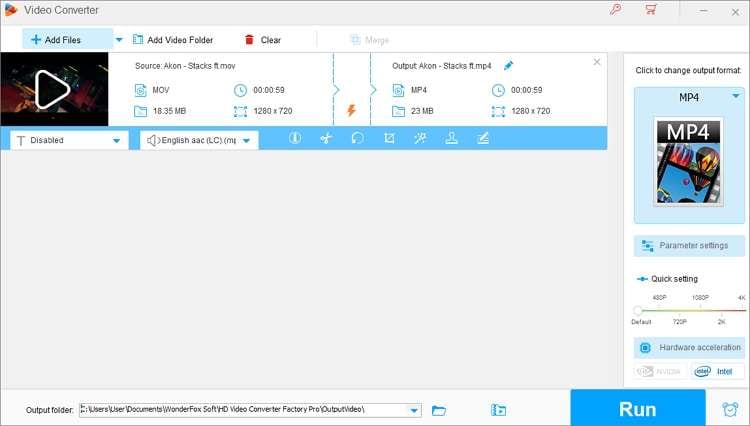
5. Avdshare Video Converter
Eh bien, ils disent plus, plus ils sont heureux, et c’est pourquoi vous devriez inclure cette application dans votre collection de conversion vidéo. Il est facile à utiliser et se charge des formats de fichiers uniques comme DV, HDV, GFX, OGV, PVA, et plus encore. Il se charge également des formats compatibles avec les appareils tels que PSP, PS4, PS5, Android, Zune, iPhone, iPad, etc. De plus, les utilisateurs peuvent effectuer des tâches d’édition de base comme la fusion, le rognage, l’ajout de sous-titres, etc.
Avantages :
- Vitesse de conversion super-rapide.
- Il se charge de la conversion par lots.
Inconvénients :
- Version gratuite limitée.
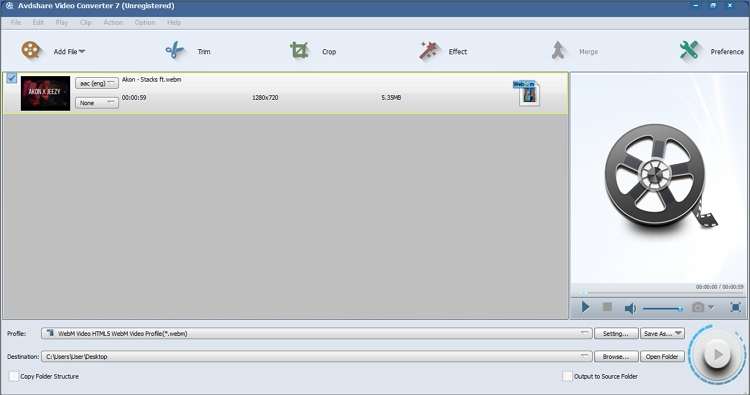
Conclusion
Avez-vous déjà identifié le convertisseur PS4 parfait ? Sinon, utilisez Wondershare UniConverter. Contrairement aux restes, il est facile de comprendre et de combiner plusieurs fonctionnalités puissantes. Néanmoins, les autres options peuvent également être utiles.
Votre boîte à outils vidéo complète

Pierre Dubois
staff Éditeur